Définition d'une relation de faits
Les utilisateurs souhaitent parfois pouvoir dimensionner des mesures par élément de données se trouvant dans la table de faits ou exécuter des requêtes sur la table de faits pour obtenir des informations spécifiques connexes supplémentaires, telles que des numéros de factures ou de bons de commande associés à des ventes spécifiques. Quand vous définissez une dimension basée sur un élément de table de faits de ce type, la dimension est appelée dimension de fait. Les dimensions de fait sont aussi appelées dimensions dégénérées. Les dimensions de fait servent à regrouper des lignes connexes de la table de faits, par exemple toutes les lignes concernant un numéro de facture particulier. Bien qu'il soit possible de stocker cette information dans une table de dimensions distincte dans la base de données relationnelles, la création d'une table de dimensions distincte pour cette information n'offre aucun avantage, car la table de dimensions augmente à la même vitesse que la table de faits et le seul résultat obtenu est la duplication des données et une plus grande complexité, ce qui est inutile.
Dans Analysis Services, vous pouvez déterminer s’il faut dupliquer les données de dimension de fait dans une structure de dimension MOLAP pour améliorer les performances des requêtes, ou s’il faut définir la dimension de fait en tant que dimension ROLAP pour économiser de l’espace de stockage au détriment des performances des requêtes. Lorsque vous stockez une dimension en mode de stockage MOLAP, tous les membres de dimension sont stockés dans le instance d’Analysis Services dans une structure MOLAP hautement compressée, en plus d’être stockés dans les partitions du groupe de mesures. Lorsque vous stockez une dimension en mode de stockage ROLAP, seule la définition de dimension est stockée dans la structure MOLAP. Les membres de dimension eux-mêmes sont interrogés à partir de la table de faits relationnelles sous-jacente au moment de la requête. Le mode de stockage approprié se choisit en fonction de la fréquence à laquelle les requêtes sont exécutées sur la dimension de fait, du nombre de lignes retournées par une requête classique, de la performance de la requête et enfin, du coût de traitement. Pour définir une dimension ROLAP, il n'est pas nécessaire que tous les cubes qui utilisent la dimension soient également stockés avec le mode de stockage ROLAP. Le mode de stockage pour chaque dimension peut être configuré indépendamment.
Lorsque vous définissez une dimension de fait, vous pouvez définir la relation entre cette dimension et le groupe de mesures comme étant une relation de faits. Les contraintes suivantes s'appliquent aux relations de faits :
L'attribut de granularité doit correspondre à la colonne clé de la dimension, ce qui crée une relation un-à-un entre la dimension et les faits de la table de faits.
Une dimension peut avoir une relation de faits avec un seul groupe de mesures uniquement.
Notes
Les dimensions de fait doivent être mises à jour de façon incrémentielle après chaque mise à jour vers le groupe de mesures auquel la relation de faits se réfère.
Pour plus d’informations, consultez Relations de dimensionet Définir une relation de fait et des propriétés de relation de fait.
Au cours des tâches de cette rubrique, vous allez ajouter une nouvelle dimension de cube basée sur la colonne CustomerPONumber dans la table de faits FactInternetSales . Vous allez ensuite définir la relation entre cette nouvelle dimension de cube et le groupe de mesures Internet Sales en tant que relation de faits.
Définition de la dimension de faits Internet Sales Orders
Dans l’Explorateur de solutions, cliquez avec le bouton droit sur Dimensions, puis cliquez sur Nouvelle dimension.
Dans la page Assistant Dimension , cliquez sur Suivant.
Dans la page Sélectionner la méthode de création , vérifiez que l’option Utiliser une table existante est sélectionnée, puis cliquez sur Suivant.
Dans la page Spécifier des informations sur la source , vérifiez que la vue de source des données Adventure Works DW 2012 est sélectionnée.
Dans la liste Table principale , sélectionnez InternetSales.
Dans la liste Colonnes clés , vérifiez que SalesOrderNumber et SalesOrderLineNumber sont mentionnées.
Dans la liste Colonne de nom , sélectionnez SalesOrderLineNumber.
Cliquez sur Suivant.
Dans la page Sélectionner les tables associées , décochez les cases à côté de toutes les tables, puis cliquez sur Suivant.
Dans la page Sélectionner les attributs de la dimension , cliquez deux fois sur la case à cocher de l’en-tête pour décocher toutes les cases. L’attribut Sales Order Number reste sélectionné car il s’agit de l’attribut de clé.
Sélectionnez l’attribut Customer PO Number , puis cliquez sur Suivant.
Dans la page Fin de l’Assistant , remplacez le nom par Internet Sales Order Details , puis cliquez sur Terminer pour fermer l’Assistant.
Dans le menu Fichier , cliquez sur Enregistrer tout.
Dans le volet Attributs de l’Designer dimension pour la dimension Détails de la commande internet, sélectionnez Numéro de commande client, puis modifiez la propriété Name dans le Fenêtre Propriétés en
Item Description.Dans la cellule de propriété NameColumn , cliquez sur le bouton parcourir (...). Dans la boîte de dialogue Colonne de nom , sélectionnez Produit dans la liste Table source , sélectionnez EnglishProductName pour la colonne Source, puis cliquez sur OK.
Ajoutez l’attribut Sales Order Number à la dimension. Pour cela, faites glisser la colonne SalesOrderNumber de la table InternetSales du volet Vue de source de données vers le volet Attributs .
Remplacez la propriété Name du nouvel attribut Numéro de commande client par
Order Number, et remplacez la propriété OrderBy parKey.Dans le volet Hiérarchies, créez une hiérarchie d’utilisateurs Commandes client Internet qui contient les niveaux Description de l’élément
Order Numberet dans cet ordre.Dans le volet Attributs, sélectionnez Internet Sales Order Details et vérifiez la valeur de la propriété StorageMode dans la fenêtre des propriétés.
Notez que cette dimension est stockée par défaut en tant que dimension MOLAP. Si l'utilisation du mode de stockage ROLAP en lieu et place du mode MOLAP permet de réduire le temps de traitement et de gagner de l'espace de stockage, elle se fait toutefois au dépend des performances des requêtes. Dans le cadre de ce didacticiel, vous allez utiliser le mode de stockage MOLAP.
Pour ajouter la dimension nouvellement créée au cube du didacticiel Analysis Services en tant que dimension de cube, basculez vers Cube Designer. Sous l’onglet Structure de cube , cliquez avec le bouton droit dans le volet Dimensions et sélectionnez Ajouter une dimension de cube.
Dans la boîte de dialogue Ajouter une dimension de cube, sélectionnez Internet Sales Order Details , puis cliquez sur OK.
Définition d'une relation de faits pour la dimension de fait
Dans le Designer cube pour le cube didacticiel Analysis Services, cliquez sur l’onglet Utilisation de la dimension.
Notez que la dimension de cube Internet Sales Order Details est configurée automatiquement avec une relation de faits, comme le montre l’icône unique.
Cliquez sur le bouton parcourir (...) dans la cellule Description de l’élément , à l’intersection du groupe de mesures Ventes Internet et de la dimension Détails des commandes internet , pour passer en revue les propriétés de la relation de faits.
La boîte de dialogue Définir une relation s’affiche. Notez que vous ne pouvez pas configurer les propriétés.
L’illustration suivante montre les propriétés de la relation de faits dans la boîte de dialogue Définir une relation .
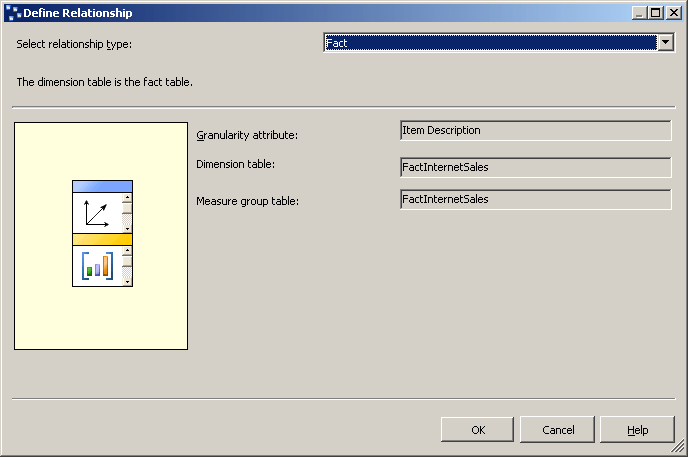
Cliquez sur Annuler.
Exploration du cube en utilisant la dimension de fait
Dans le menu Générer, cliquez sur Déployer le didacticiel Analysis Services pour déployer les modifications apportées au instance d’Analysis Services et traiter la base de données.
Une fois le déploiement terminé, cliquez sur l’onglet Navigateur dans Cube Designer pour le cube du didacticiel Analysis Services, puis cliquez sur le bouton Reconnecter.
Désactivez toutes les mesures et toutes les hiérarchies du volet Données, puis ajoutez la mesure Internet Sales-Sales Amount à la zone de données du volet Données.
Dans le volet Métadonnées, développez Customer, Location, Customer Geography, Members, All Customers, Australia, Queensland, Brisbane, 4000, puis cliquez avec le bouton droit sur Adam Powellet choisissez Ajouter au filtre.
L'application d'un filtre pour limiter les commandes retournées à un seul client permet à l'utilisateur d'explorer les données détaillées sous-jacentes dans une table de faits volumineuse sans enregistrer une diminution des performances des requêtes.
Ajoutez la hiérarchie définie par l’utilisateur Internet Sales Orders de la dimension Internet Sales Order Details vers la zone de lignes du volet Données.
Notez que les bons de commande et les montants des ventes Internet correspondant au client Adam Powell apparaissent dans le volet Données.
L'illustration suivante montre le résultat des étapes précédentes.
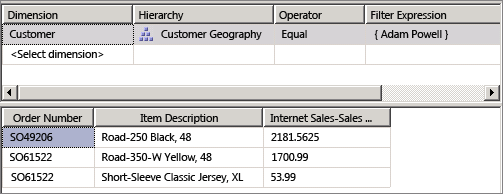
Tâche suivante de la leçon
Définition d’une relation plusieurs-à-plusieurs
Voir aussi
Les relations de dimensiondéfinissent une relation de fait et des propriétés de relation de faits